| Mostrar/Ocultar Textos Escondidos |
Por favor, lembre-se sempre disso:
| • | Todos os computadores e seus componentes, especialmente hard disks (HDs), podem falhar eventualmente - a Ăşnica questĂŁo Ă© quando; |
| • | Quedas e picos de energia podem fazer vocĂŞ perder ou danificar seus dados; |
| • | O uso imprĂłprio de utilitários do Windows podem fazer vocĂŞ perder seus dados; |
| • | VĂrus podem danificar ou apagar seus dados; |
| • | Erros no HD ou falhas de memĂłria podem fazer vocĂŞ perder ou danificar seus dados; |
Existem muitos exemplos do que pode acontecer, mas o fato é: para se proteger da perda ou danificação dos seus dados, você precisa manter uma cópia de segurança (backup) atualizada dos dados do seu computador.
Você pode (e deve) fazer backup dos dados toda vez que sair do Hábil Empresarial, no final do dia, ou quando julgar necessário.
Nós recebemos inúmeros casos de clientes informando que o computador estragou, que o HD apresentou problemas, que os dados foram acidentalmente apagados, que os computadores foram roubados, além de muitas outras situações que estão fora do nosso controle.
Se você não tiver cópia de segurança (backup) dos seus dados, não há nada que nós possamos fazer para ajudar você a recuperá-los.
É importante lembrar tambĂ©m que vocĂŞ faça backup's no HD e tambĂ©m em outras mĂdias fora do seu computador, como por exemplo: CDs, DVDs, Pendrives, HDs externos, outros computadores (via rede), etc.
Nesta versão do Hábil Empresarial os backups são realizados diretamente no servidor do programa, devido a isso um novo método de backup foi implementado, o backup automático, agora você poderá escolher os dias e os horários que deverão ser realizados os backups e o servidor se encarrega do resto. Para a realização das configurações do backup automático você deverá acessar o Hábil Empresarial Servidor, na aba Backup, conforme as imagens abaixo:
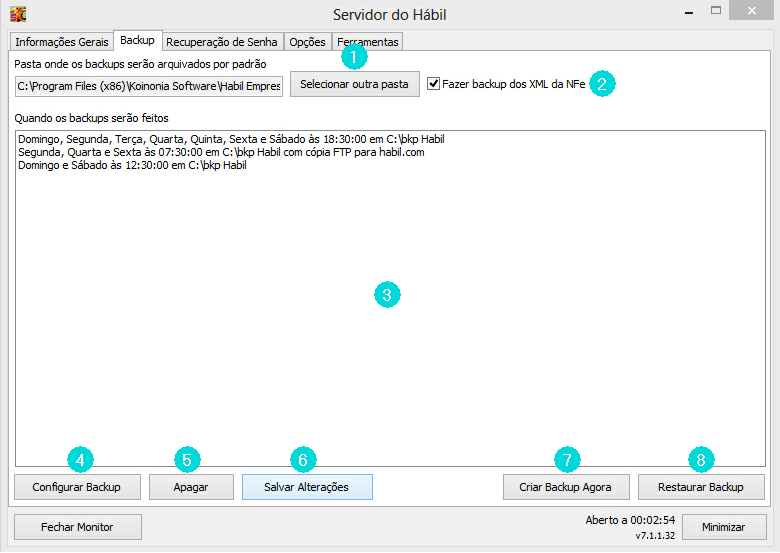
1 - Selecionar Outra Pasta: Clique neste botão para selecionar o local padrão onde serão salvos os backups realizados. Caso não seja definida uma pasta padrão o sistema irá gerar o backup na pasta Dados localizada na pasta de instalação do sistema.
2 - Fazer backup dos XML da NFe: Marque esta opção para realizar o backup dos arquivos XML das NF-e's geradas pelo sistema.
3 - Quando os backups serĂŁo feitos: Mostra uma lista dos backups agendados, informando os dias da semana, a hora e minuto e o local onde será salvo. Se nĂŁo houver um local especĂfico informando, o backup será salvo na pasta padrĂŁo.
4 - Configurar Backup: Clique neste botão para abrir a tela de configuração de backup.
5 - Apagar: Clique para remover um agendamento selecionado da lista.
6 - Salvar Alterações: Clique para salvar as configurações realizadas.
7 - Criar Backup Agora: Ao clicar neste botão o backup será realizado e o arquivo será salvo no local escolhido no campo "Pasta onde os backups serão arquivados".
8 - Restaurar Backup: Clique para selecionar e restaurar um backup.
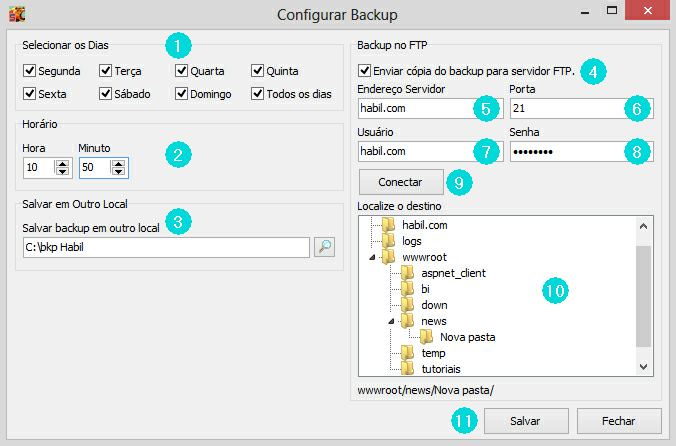
1 - Selecionar os Dias: Selecione os dias em que serĂŁo gerados os backups.
2 - Horário: Selecione a hora e minuto que será feito o backup.
3 - Salvar em outro local: Você poderá selecionar outro local para salvar o arquivo do backup, para isso basta clicar no botão ao lado do campo. Caso este campo fique em branco o backup será gerado no local padrão definido na aba Backup da tela do Servidor do Hábil Empresarial.
4 - Enviar cópia do backup para servidor FTP: Marque esta opção para enviar uma cópia do backup realizado para um servidor FTP.
5 - Endereço Servidor: Informe o endereço do seu servidor FTP.
6 - Porta: Informe a porta utilizada para comunicar o servidor FTP, por padrĂŁo este campo vem com o nĂşmero 21.
7 - Usuário: Informe o usuário de acesso ao servidor FTP.
8 - Senha: Informe a senha de acesso ao servidor FTP.
9 - Conectar: Clique para conectar ao servidor FTP e localizar o local onde será salvo o backup.
10 - Localize o Destino: Localize o destino onde será salvo o arquivo do backup, utilize um duplo clique sobre as pastas para abri-las. Note que abaixo o caminho do destino do backup será informado.
11 - Salvar: Clique neste botão para salvar as configurações.
Mesmo o backup sendo realizado pelo servidor vocĂŞ poderá comandar uma solicitação de backup pela aplicação cliente, porĂ©m essa solicitação sĂł Ă© realizada ao fechar o Hábil Empresarial, contudo o programa deve ser configurado para que isso ocorra. Para tal configuração acesse a aba Utilitários -> Configurações do Sistema, na aba Opções Locais marque a opção Pede Backup na SaĂda, conforme a imagem abaixo.
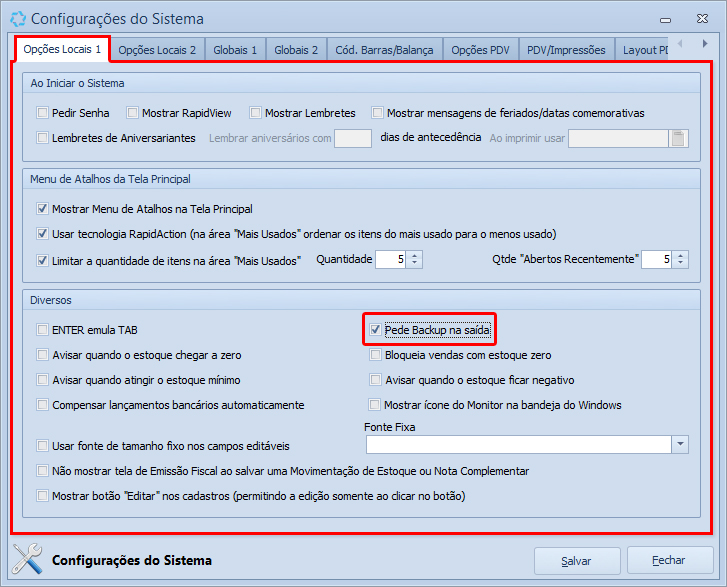
![]() Realizando o Backup
Realizando o Backup
Ao fechar o Hábil Empresarial após a configuração, uma mensagem de solicitação de realização de backup será exibida:
O backup do Hábil Empresarial será realizado em modo silencioso, apĂłs comandar seu inĂcio apenas uma mensagem será mostrada sobre o Ăcone do servidor do programa prĂłximo ao relĂłgio do Windows, como mostra a imagem a seguir:
O Ăcone do Servidor do Hábil Empresarial ganhará dois meio cĂrculos, os quais ficarĂŁo girando atĂ© a finalização do backup, e ao finalizar outra mensagem será exibida:
|